Felsökning av ADB: När din Android-enhet inte visas
För en tid sedan publicerade vi en artikel om vad ADB är och hur man installerar det. Om du är det minsta intresserad av att utforska din Android-enhets möjligheter vet du förmodligen vad ADB är och hur avgörande det kan vara. Överklockning, Xposed-moduler, anpassade ROM:ar eller rootning – allt detta blir möjligt först efter att du har installerat ADB på din dator. Att installera ADB är i sig en enkel process, och vår tidigare guide kan bekräfta detta. Men installationen är bara början. På din resa mot att roota en Android-enhet kommer du att stöta på termer och filer som krävs för att modifiera din enhet och på en mängd oväntade fel. Vissa av dessa fel kan hindra dig från att gå vidare, och tvingar dig att söka efter en lösning. Ett sådant problem uppstår när kommandot `adb devices` inte längre listar din enhet i kommandotolken, trots att det fungerade tidigare. Här är en snabb metod för att lösa problemet.
Börja med att kontrollera följande:
- Kontrollera att utvecklaralternativen är aktiverade på din enhet och att USB-felsökning är påslaget.
- Se till att USB-kabeln fungerar och är ordentligt ansluten till både enheten och datorn.
- Bekräfta att Android SDK är installerat på din dator.
- Säkerställ att SDK är uppdaterad till den senaste versionen.
Du kanske undrar varför den här kontrollistan behövs om din enhet fungerade utan problem tidigare och sedan plötsligt slutade fungera. Svaret är att det är svårt att förutse alla konsekvenser av enhetsmodifiering. En programuppdatering kan ha inaktiverat en inställning, eller så kan du ha återgått till en äldre version av operativsystemet som saknade den installerade SDK:n.
Om du har gått igenom listan ovan och alla punkter stämmer, men enheten fortfarande inte listas när du kör `adb devices`, öppna Enhetshanteraren. Där ska din enhet vara listad under ”Android”-kategorin. Om enheten inte syns där indikerar det ett av två möjliga problem: antingen har SDK:n inte installerats korrekt eller så saknas drivrutinen för din enhet. Windows söker och installerar vanligtvis drivrutinen automatiskt när du ansluter enheten, men du kan även installera den manuellt. Genom att installera drivrutinen eller SDK, eller båda, borde problemet lösas. Prova att köra kommandot `adb devices` igen för att se om enheten nu visas.
Om problemet kvarstår trots att alla kontroller är godkända, kan du prova följande. Öppna Enhetshanteraren, expandera ”Android Device”, högerklicka på ”Android Composite ADB Interface” och välj ”Avinstallera enhet”. Koppla bort din enhet från datorn.
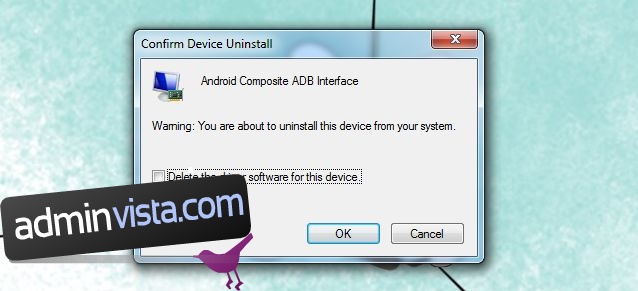
När drivrutinen har avinstallerats ansluter du enheten igen, och väntar på att Windows ska installera den nya drivrutinen. När installationen är klar, kör kommandot `adb devices` igen, och nu ska din enhet förhoppningsvis visas.